ヘッドアップディスプレイ (HUD) は、次の機能を提供する Chrome 拡張機能です。
- ライブページでの動画のパフォーマンス指標の表示
- アカウントで動画を公開・編集・削除する
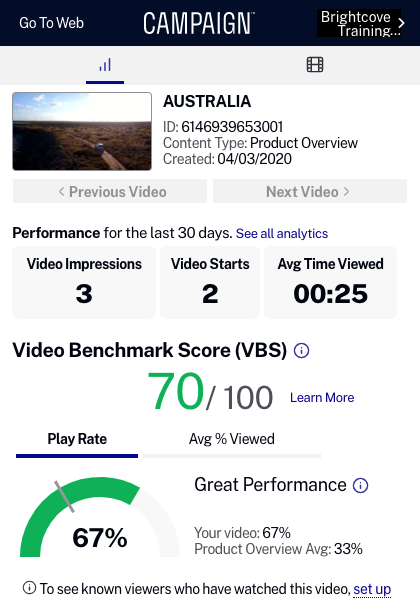
ヘッドアップディスプレイ (HUD) は、次の機能を提供する Chrome 拡張機能です。
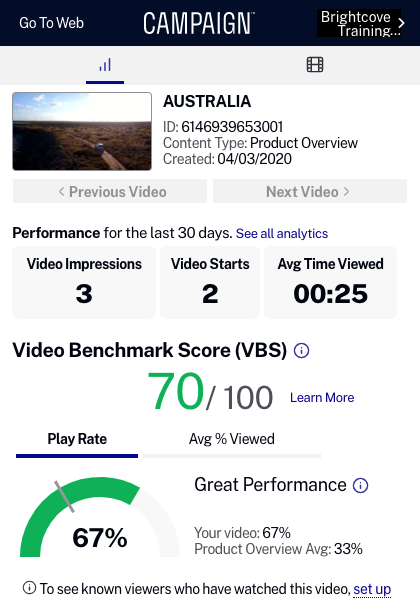
ヘッドアップディスプレイ Chrome 拡張機能をインストールするには、次の手順に従います。

ヘッドアップディスプレイは、動画分析の表示、アカウントの動画の公開、編集、削除に役立ちます。HUD を開くには、次の手順を実行します。

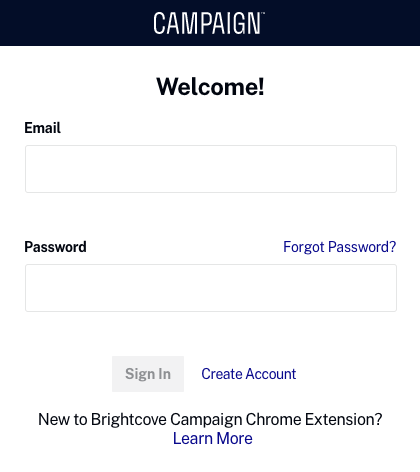
HUD の上部にあるアイコンは、次の目的で使用できます。
クリックするウェブに移動ブラウザ ウィンドウで Brightcove Campaign アプリケーションが開きます。
HUD の右上に現在のキャンペーンアカウントが表示されます。
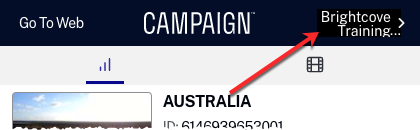
複数のキャンペーンアカウントにアクセスできる場合は、アカウント名をクリックすると、アカウントセレクターが開きます。クリックしてくださいアカウント名ドロップダウンを使用して、使用する別のアカウントを選択します。
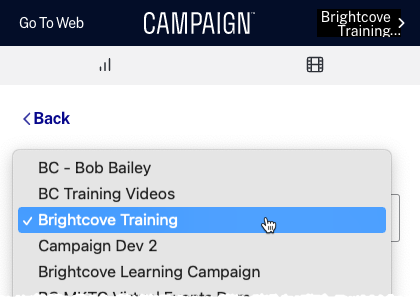
HUD からサインアウトするには、.
HUD を最初に開くと、ビデオ分析が表示されます。分析アイコン (![]() ) 分析モードに移動します。HUDは、BrightcoveCampaign„bright¢を使用して公開されたページにのみビデオ分析を表示します。
) 分析モードに移動します。HUDは、BrightcoveCampaign„bright¢を使用して公開されたページにのみビデオ分析を表示します。
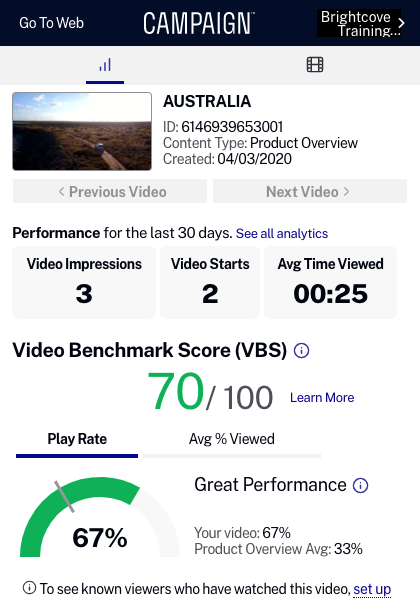
HUD は、ビデオに関する基本情報をページに表示します。
ページ内に複数の動画がある場合、前のビデオと次のビデオボタンが有効になります。
HUDの動画分析はリアルタイムに近いものです。通常、分析は数分遅れていますが、トラフィックが急増すると遅延が増加する可能性があります。過去 30 日間の次の分析データが表示されます。
ビデオのすべての分析を表示するには、すべての分析を見るリンク。
HUD を使用してアカウント内の動画を管理および公開するには、動画アイコン (![]() )。アカウント内の動画のリストが表示されます。
)。アカウント内の動画のリストが表示されます。
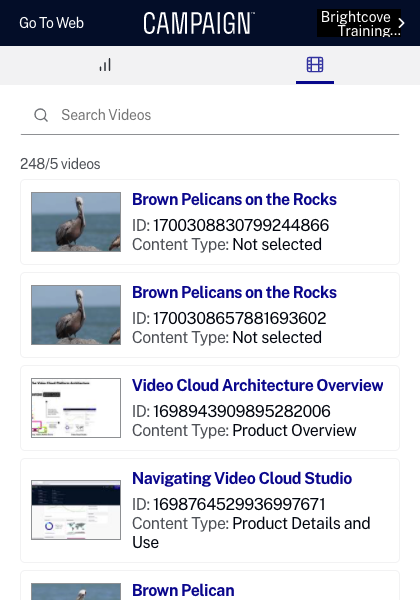
ビデオの上にカーソルを置くと、次のような機能を提供する一連のボタンが表示されます。
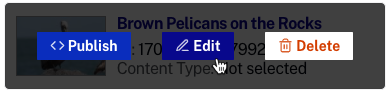
動画にカーソルを合わせてクリック.目的地を選択し、ウェブページまたEメール.
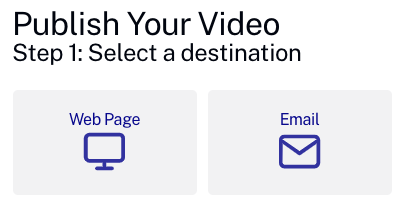
ウィザードでは、Webページで使用する埋め込みコードを生成したり、Eメールメッセージで使用するビデオサムネールを取得する手順を説明します。
動画にカーソルを合わせてクリック.必要に応じてビデオ プロパティを編集し、.
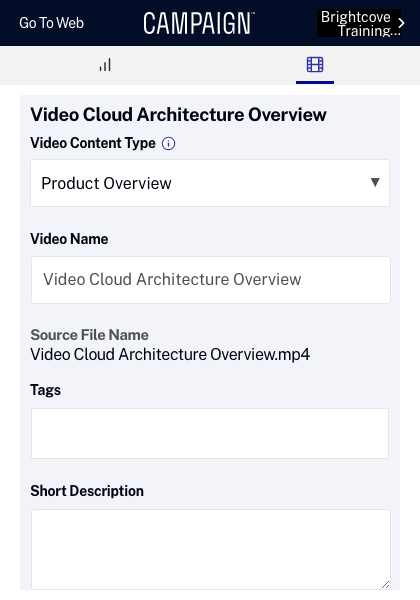
ビデオプロパティは、メディアモジュールを使用して編集することもできます。詳細については、を参照してください。メディア モジュールを使用したビデオ プロパティの編集.
動画にカーソルを合わせてクリック.削除を確認するプロンプトが表示されます。